Fabricación de un termómetro LCD con Arduino y LM35 / 36
Componentes y suministros
 |
| × | 1 | |||
 |
| × | 1 | |||
 |
| × | 1 | |||
 |
| × | 1 | |||
 |
| × | 1 |
Acerca de este proyecto

¡Hola a todos! Voy a mostrarte cómo hacer un termómetro LCD con un Arduino UNO y un sensor de temperatura analógico LM35 / 36 con puentes y una placa de pruebas.
Este proyecto es muy bueno para personas que comienzan con Arduino, no requiere ninguna ingeniería especial ni habilidades de programación y le llevará menos de 10 minutos construirlo, una vez que tenga todas las partes, por supuesto.
Paso 1:recopilación de las piezas




Estas son las piezas que necesita para construir el termómetro:
- 1x placa Arduino UNO
- 1x tablero de pruebas
- 1x pantalla LCD de 16x2
- 1 sensor de temperatura analógico LM35 o LM36
- 1 potenciómetro de 10k:para ajustar el brillo de la pantalla *
- 19 puentes:para conectar todo
También se encuentran en el kit de inicio oficial de Arduino que puede solicitar desde la página web oficial de Arduino aquí. También puedes comprarlos por separado en las siguientes tiendas:Adafruit, SparkFun, Aliexpress, Banggood, etc.
* ¡Si no tienes un bote de 10k, puedes usar 50k como yo!
Paso 2:construcción del termómetro
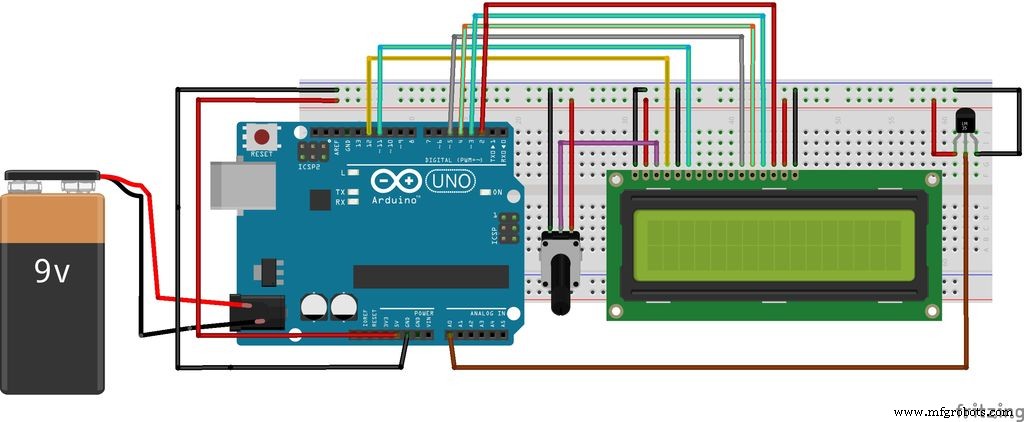
Siguiendo el esquema de Fritzing anterior, conecte la pantalla LCD en la placa de pruebas y luego conéctela a la placa Arduino con puentes. Después de eso, conecte el potenciómetro y el sensor en la placa de prueba, conecte los pines izquierdo y derecho de la olla a tierra y + 5V y el del medio a la pantalla LCD.
Luego conecte el sensor a tierra y a + 5V y al Arduino, pero tenga mucho cuidado, porque si lo conecta mal, el sensor se calentará hasta 280+ C (540 F) y podría dañarse. Una vez que haya conectado todo, continúe con el siguiente paso.
Paso 3:Programando el Arduino
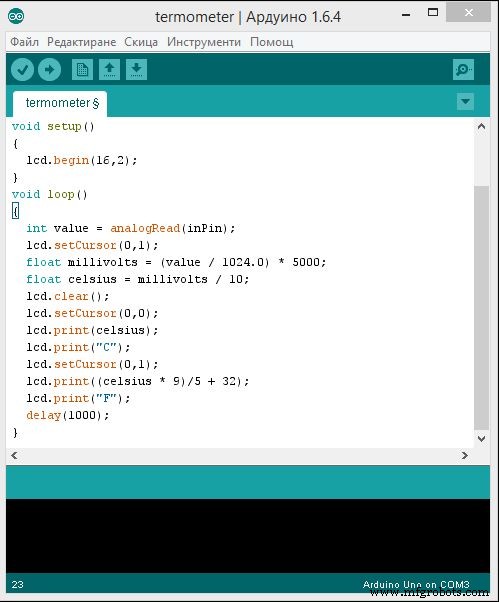
Para que funcione, debe usar uno de los dos códigos a continuación. Súbelo a tu Arduino usando el entorno de desarrollo integrado , para IDE abreviado, que puede descargar de la página oficial de Arduino y ¡listo!
Si no ve nada en la pantalla LCD o si ve rectángulos, gire la olla en sentido horario / antihorario hasta que vea la letra clara. Ahora tienes un termómetro y puedes medir la temperatura del aire a tu alrededor, dentro o fuera de tu casa.
El primer código es de Gaige Kerns y se puede usar para leer desde LM36 o LM35. ¡Gracias Gaige! ¡Vea también mi nuevo proyecto de termómetro aquí!
// incluimos el código de la librería #include // inicializamos la librería con los números de la interfaz pinsLiquidCrystal lcd (12, 11, 5, 4, 3, 2); // inicializamos nuestras variablesint sensorPin =0; int tempC, tempF; void setup () {// configura el número de columnas y filas de la pantalla LCD:lcd.begin (16, 2);} void loop () {tempC =get_temperature (sensorPin); tempF =celsius_to_fahrenheit (tempC); lcd.setCursor (0,0); lcd.print (tempF); lcd.print (""); lcd.print ((char) 223); lcd.print ("F"); delay (200);} int get_temperature (int pin) {// Necesitamos decirle a la función a qué pin está conectado el sensor. Estamos usando // el pin variable para el anterior // Lee el valor en ese pinint temperature =analogRead (pin); // Calcula la temperatura en base a la lectura y envía ese valor voltaje de retroceso =temperatura * 5.0; voltaje =voltaje / 1024.0; return ((voltaje - 0.5) * 100);} int celsius_to_fahrenheit (int temp) {return (temp * 9/5) + 32;}
#include LiquidCrystal lcd (12, 11, 5, 4, 3, 2); // Pines digitales a los que conecta el LCDconst int inPin =0; // A0 es donde se conecta el sensorvoid setup () {lcd.begin (16,2);} void loop () {int value =analogRead (inPin); // lee el valor del sensor lcd.setCursor (0,1); milivoltios flotantes =(valor / 1024.0) * 5000; flotador celsius =milivoltios / 10; lcd.clear (); lcd.setCursor (0,0); lcd.print (celsius); lcd.print ("C"); lcd.setCursor (0,1); lcd.print ((celsius * 9) / 5 + 32); // convertir el centígrado en fahrehait lcd.print ("F"); retraso (1000);} FJXZ51IHQAX1RR7.txt
Código
- Fragmento de código n. ° 1
- Fragmento de código n. ° 2
Fragmento de código n. ° 1 Texto sin formato
// incluimos el código de la librería #include // inicializamos la librería con los números de la interfaz pinsLiquidCrystal lcd (12, 11, 5, 4, 3, 2); // inicializamos nuestras variablesint sensorPin =0; int tempC, tempF; void setup () {// configura el número de columnas y filas de la pantalla LCD:lcd.begin (16, 2);} void loop () {tempC =get_temperature (sensorPin); tempF =celsius_to_fahrenheit (tempC); lcd.setCursor (0,0); lcd.print (tempF); lcd.print (""); lcd.print ((char) 223); lcd.print ("F"); delay (200);} int get_temperature (int pin) {// Necesitamos decirle a la función a qué pin está conectado el sensor. Estamos usando // el pin variable para el anterior // Lee el valor en ese pinint temperature =analogRead (pin); // Calcula la temperatura en base a la lectura y envía ese valor voltaje de retroceso =temperatura * 5.0; voltaje =voltaje / 1024.0; return ((voltaje - 0.5) * 100);} int celsius_to_fahrenheit (int temp) {return (temp * 9/5) + 32;}
Fragmento de código n. ° 2 Texto sin formato
#includeLiquidCrystal lcd (12, 11, 5, 4, 3, 2); // Pines digitales a los que conecta el LCDconst int inPin =0; // A0 es donde se conecta el sensorvoid setup () {lcd.begin (16,2);} void loop () {int value =analogRead (inPin); // lee el valor del sensor lcd.setCursor (0,1); milivoltios flotantes =(valor / 1024.0) * 5000; flotador celsius =milivoltios / 10; lcd.clear (); lcd.setCursor (0,0); lcd.print (celsius); lcd.print ("C"); lcd.setCursor (0,1); lcd.print ((celsius * 9) / 5 + 32); // convertir el centígrado en fahrehait lcd.print ("F"); retraso (1000);}
Proceso de manufactura
- Cree un detector de incendios en minutos con Samsung SAMIIO, Arduino UNO y Raspberry Pi
- Panel LCD con Arduino para Flight Simulator
- Reloj Arduino con tiempos de oración islámicos
- Animación LCD y juegos
- ¡Visualización de una imagen en una pantalla LCD TFT con Arduino UNO!
- Control del servomotor con Arduino y MPU6050
- Módulo GPS u-blox LEA-6H 02 con Arduino y Python
- Reconocimiento y síntesis de voz con Arduino
- Controlar una matriz de LED con Arduino Uno
- Reloj despertador simple con DS1302 RTC
- Control de ventilador PWM de 4 pines y 25 kHz con Arduino Uno



